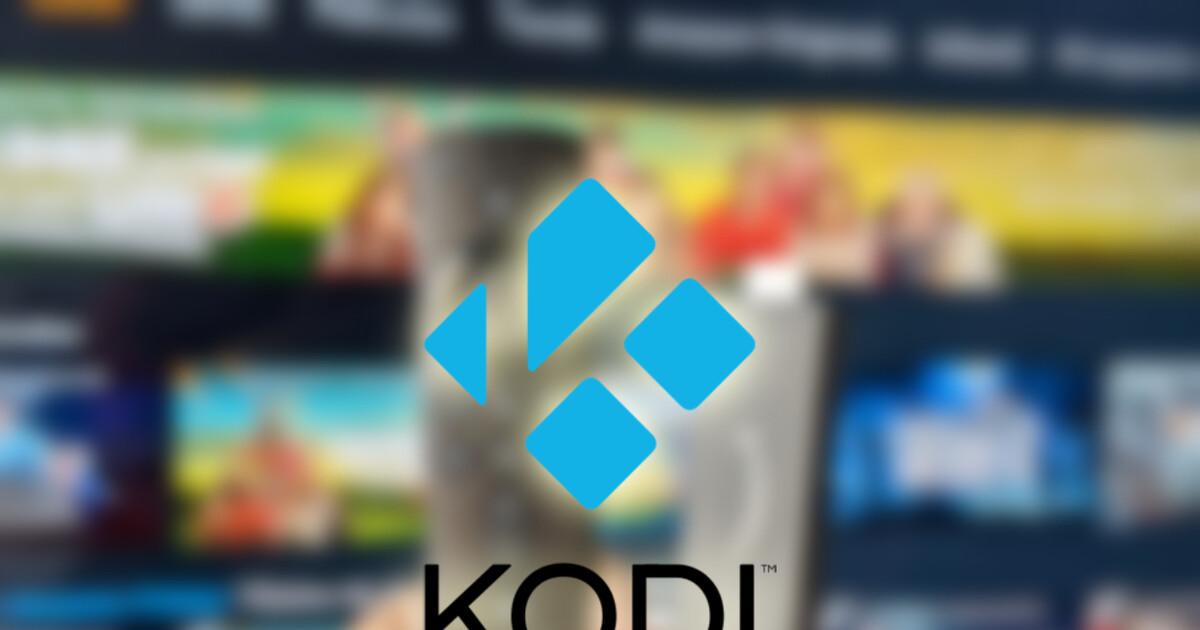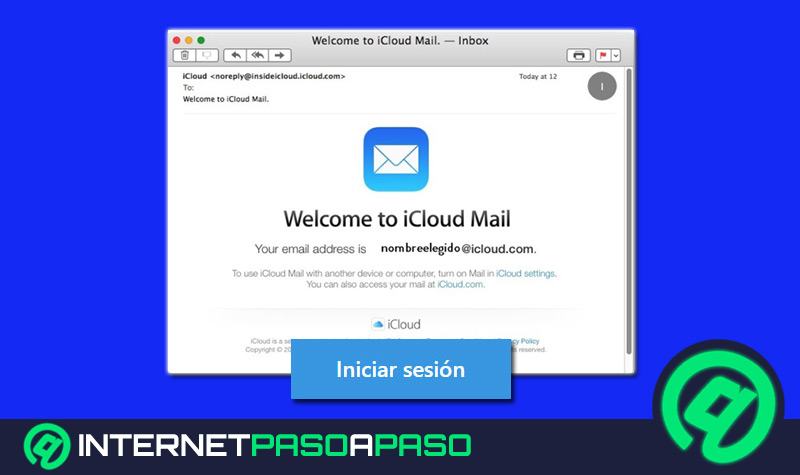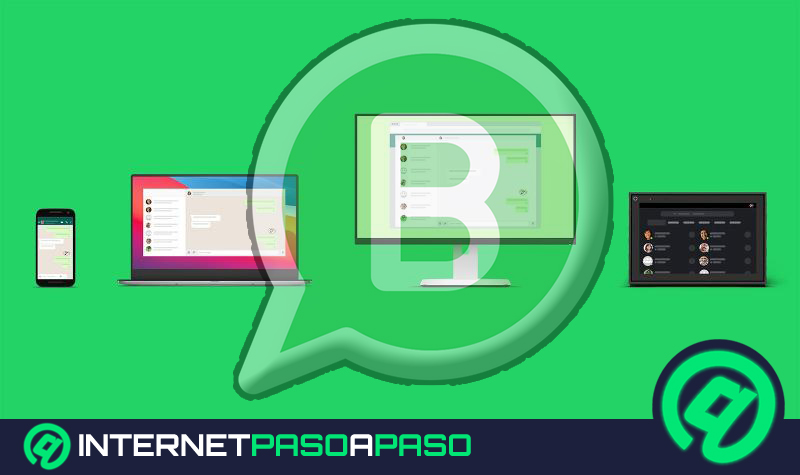En el mundo actual, donde la digitalización es cada vez más importante, la necesidad de tener herramientas efectivas para gestionar documentos escaneados es crucial. Tanto para el ámbito personal como empresarial, contar con aplicaciones eficientes que permitan la fácil gestión de estos documentos puede significar una gran diferencia en términos de productividad y eficiencia.
En general, estas herramientas son ideales para aquellos que trabajan con documentos en el ámbito profesional y necesitan una solución completa para la gestión de documentos escaneados y guardarlos en su dispositivo móvil, para tenerlos disponibles en cualquier momento y lugar o enviarlos por correo electrónico o a través de otras aplicaciones.
En este artículo, exploraremos las mejores aplicaciones para gestionar documentos escaneados, tanto en el móvil como en el ordenador. En la siguiente sección se mostrarán algunas de las aplicaciones más destacadas para la gestión de documentos escaneados en el móvil.
Mejores programas OCR Gratis
Si estás buscando herramientas OCR gratis que funcionen a las mil maravillas, permíteme mostrarte una lista con las mejores opciones que tienes a tu disposición.
Eso si, permíteme advertirte que la tecnología de reconocimiento de caracteres de estas puede que no sea tan precisa y avanzada como en las opciones gratis que te mencionaremos más adelante:
Keep.Google.com
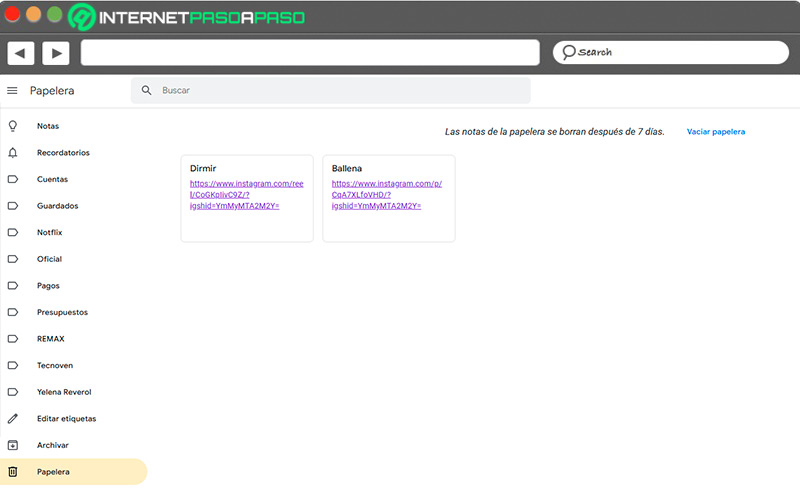
Esta herramienta permite a los usuarios digitalizar de manera fácil y rápida notas, carteles, documentos y otros tipos de información en papel o imágenes, convirtiéndolos en texto digital que se puede buscar, editar y compartir en línea. La aplicación OCR de Google Keep es una herramienta muy útil y fácil de usar que ofrece una amplia gama de características.
Una de las características más destacadas de la aplicación OCR de Google Keep es su capacidad para reconocer texto escrito a mano y convertirlo en texto digital. Esto significa que los usuarios pueden tomar notas en papel y luego capturarlas fácilmente en la aplicación para que se puedan buscar, editar y compartir en línea. Además, Google Keep permite a los usuarios organizar sus notas y documentos digitalizados en diferentes categorías y etiquetas, lo que facilita la búsqueda y el acceso a la información en línea.
Otra característica útil de la aplicación es su integración con otros productos de Google, como Drive, Docs y Gmail. Esto significa que los usuarios pueden guardar, compartir y acceder fácilmente a sus documentos digitalizados desde cualquier dispositivo con conexión a Internet. Además, la aplicación OCR de Google Keep es gratuita y está disponible tanto para Android como para iOS, lo que la hace accesible para una amplia gama de usuarios.
Microsoft Office Lens
Esta aplicación, disponible tanto para dispositivos iOS como Android, es una herramienta útil para digitalizar notas, tarjetas de presentación, documentos, pizarras y otros tipos de información en papel o imágenes, y convertirlos en texto digital que se puede buscar, editar y compartir en línea. Una de las características más destacadas de la aplicación OCR de Microsoft Office Lens es su capacidad para reconocer texto en diferentes idiomas y convertirlo en texto digital.
Esta función es especialmente útil para usuarios que necesitan convertir documentos o notas en otros idiomas, ya que permite la digitalización y traducción de texto en tiempo real. Además, la aplicación OCR de Microsoft Office Lens ofrece una función de corrección de perspectiva, lo que significa que puede corregir la imagen de los documentos capturados para que aparezcan rectos y alineados, lo que facilita la lectura y la digitalización.
Otra característica útil de la aplicación OCR de Microsoft Office Lens es su integración con otros productos de Microsoft, como OneDrive y Word. Esto permite a los usuarios guardar, compartir y acceder fácilmente a sus documentos digitalizados desde cualquier dispositivo con conexión a Internet, y también editar y colaborar en tiempo real con otros usuarios de Office 365.
OCR.Space
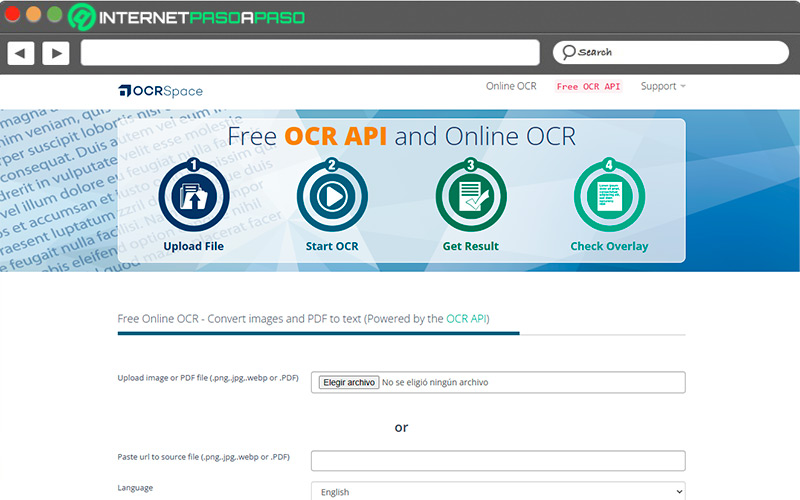
Esta herramienta se utiliza para escanear imágenes, documentos y archivos PDF, y convertirlos en texto digital, lo que permite la búsqueda, la edición y el uso compartido en línea. OCR.Space es fácil de usar y ofrece una amplia gama de características que la hacen útil para muchos tipos de usuarios.
Una de las características más destacadas de OCR.Space es su capacidad para reconocer texto en varios idiomas, incluyendo español, inglés, francés, alemán, italiano y muchos más. La herramienta también tiene la capacidad de detectar texto escrito a mano y convertirlo en texto digital, lo que la hace ideal para digitalizar notas o tarjetas de presentación.
Otra característica útil de OCR.Space es su capacidad para exportar el texto digitalizado en diferentes formatos, incluyendo DOCX, TXT y PDF, lo que permite a los usuarios guardar y compartir fácilmente sus documentos digitalizados. La herramienta también tiene una función de reconocimiento de tablas, lo que permite la conversión de tablas en documentos digitalizados.
Sin embargo, OCR.Space tiene algunas limitaciones como herramienta gratuita. La versión gratuita tiene un límite en la cantidad de imágenes que se pueden procesar por día, y algunas funciones, como la capacidad de exportar archivos en formato Excel, sólo están disponibles en la versión de pago. Además, la calidad de la conversión de OCR.Space puede variar dependiendo de la calidad de la imagen o el documento original, y algunos caracteres pueden no ser reconocidos correctamente.
ABBYY.com
Esta herramienta es muy conocida por su precisión y capacidad para reconocer texto en varios idiomas, lo que la hace ideal para profesionales y empresas que necesitan digitalizar grandes volúmenes de documentos. Una de las características más destacadas de ABBYY FineReader es su capacidad para detectar y conservar la estructura original del documento, incluyendo el formato, las tablas y los gráficos.
Además, la herramienta tiene una amplia gama de opciones de exportación, que permiten guardar el texto digitalizado en varios formatos, incluyendo Word, Excel, PDF y otros formatos populares. ABBYY FineReader también es conocido por su capacidad para reconocer texto en documentos escaneados, incluso aquellos que no son de alta calidad. Para ello utiliza una combinación de tecnologías OCR y análisis de imágenes para mejorar la calidad de la imagen y garantizar una conversión precisa del texto.
Sin embargo, ABBYY FineReader tiene algunas limitaciones como herramienta gratuita, y la versión completa tiene un coste significativo. Además, algunos usuarios han informado de problemas con la compatibilidad de la herramienta con ciertos tipos de archivos y la necesidad de ajustar manualmente la configuración para lograr una conversión óptima.
OneNote
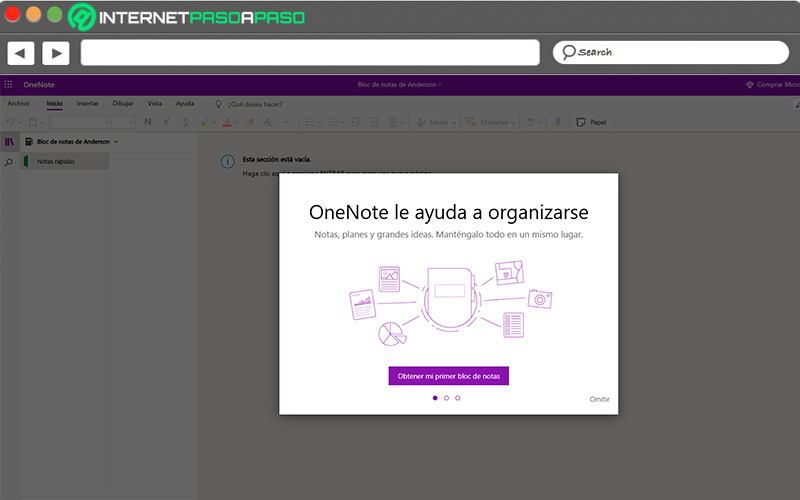
Quizá no lo sabías pero esta herramienta de toma de notas desarrollada por Microsoft que también ofrece la función OCR (reconocimiento óptico de caracteres) para digitalizar texto a partir de imágenes y documentos escaneados. Una de las principales características de OneNote es su capacidad para sincronizar notas en diferentes dispositivos y plataformas, por lo que con ella podrás acceder a tus documentos en cualquier momento y lugar.
Además de su capacidad para digitalizar texto a partir de imágenes, OneNote también permite la organización de notas en secciones y páginas, así como la inclusión de contenido multimedia como imágenes, audio y video. La herramienta también tiene una función de búsqueda incorporada que permite a los usuarios buscar notas por palabra clave, lo que facilita la navegación por grandes volúmenes de información.
Sin embargo, como herramienta gratuita, OneNote tiene algunas limitaciones importantes. Por ejemplo, la versión gratuita solo permite la carga de un número limitado de archivos y tiene un límite de tamaño de archivo. Además, la función OCR puede no ser tan precisa como otras herramientas OCR dedicadas, lo que puede limitar su utilidad para aquellos que necesitan una conversión precisa de grandes volúmenes de documentos.
Para utilizar la función OCR de OneNote, sigue los siguientes pasos:
- Abre OneNote en tu dispositivo y crea una nueva página.
- Haz clic en el botón "Insertar" en la parte superior de la pantalla y selecciona "Imagen" en el menú desplegable.
- Selecciona la imagen que deseas convertir en texto utilizando OCR y haz clic en "Insertar".
- Haz clic derecho en la imagen y selecciona "Copiar texto de la imagen" en el menú desplegable.
- El texto de la imagen se convertirá automáticamente en texto editable y se copiará en tu portapapeles. Puedes pegar el texto en cualquier lugar que desees, como en una nota o en un documento de Word.
Es importante tener en cuenta que la precisión de la conversión OCR dependerá de la calidad de la imagen y del texto que se esté intentando convertir. En general, es recomendable utilizar imágenes claras y con un texto nítido para obtener los mejores resultados. Además, la función OCR de OneNote solo funciona con imágenes que contienen texto en inglés, francés, alemán, italiano, español, portugués y holandés.
Adobe Scan
Esta herramienta desarrollada por Adobe permite la digitalización de documentos mediante el uso de la cámara de tu dispositivo móvil. Una de las principales características de Adobe Scan es su capacidad para detectar y corregir la perspectiva de los documentos, lo que permite obtener una imagen clara y nítida del texto.
Además de su capacidad para digitalizar documentos, Adobe Scan también permite la organización y almacenamiento de documentos en la nube, lo que permite un fácil acceso a los documentos en cualquier momento y lugar. La herramienta también tiene una función de búsqueda incorporada para que los usuarios busquen documentos por palabra clave, lo que facilita la navegación por grandes volúmenes de información.
Al igual que las opciones gratis anteriores, Adobe Scan tiene algunas limitaciones importantes. Por ejemplo, la su función OCR puede no ser tan precisa como otras herramientas especializadas, y en ocasiones le cuesta bastante identificar con precisión el texto en documentos que tengan baja calidad, como podría ser un acta de nacimiento vieja que necesites digitalizar. Si el documento original está muy deteriorado, posiblemente no obtendrás el resultado que deseas.
Google Drive
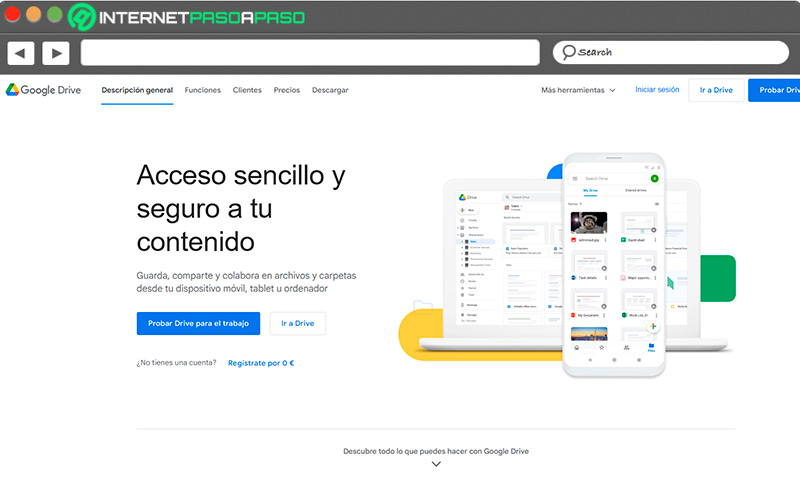
La plataforma de almacenamiento en la nube de Google también ofrece una función de OCR para la conversión de imágenes y PDFs en texto editable. Una de las principales características de Google Drive OCR es su precisión y capacidad para reconocer múltiples idiomas. Además, Google Drive OCR también permite la conversión de archivos a diferentes formatos de texto, como DOCX, ODT y RTF, lo que facilita la edición y el intercambio de documentos.
Para utilizar la función OCR de Google Drive desde tu móvil, sigue los siguientes pasos:
- Abre la aplicación de Google Drive en tu dispositivo móvil.
- Selecciona el archivo de imagen o PDF que deseas convertir en texto.
- Haz clic en el botón "Abrir con" y selecciona "Google Docs" en el menú desplegable.
- Google Drive comenzará a procesar el archivo y convertirlo en texto editable.
- Una vez que se complete la conversión, el texto editable aparecerá en un nuevo documento de Google Docs.
- Puedes editar y guardar el documento como cualquier otro documento de Google Docs.
Es importante tener en cuenta que la precisión de la conversión OCR dependerá de la calidad de la imagen y del texto que se esté intentando convertir. En general, es recomendable utilizar imágenes claras y con un texto nítido para obtener los mejores resultados. Además, la función OCR de Google Drive solo funciona con archivos en inglés, español y otra limitada variedad de idiomas.
Mejores herramientas OCR de pago
Si no estás conforme con los resultados obtenidos con las herramientas gratuitas antes mencionadas, entonces permíteme recomendarte las siguientes opciones de pago.
Eso sí, es importante que tengas en cuenta que algunas de estas apps pueden llegar a ser considerablemente caras, así que prepara tu bolsillo:
ABBYY FlexiCapture
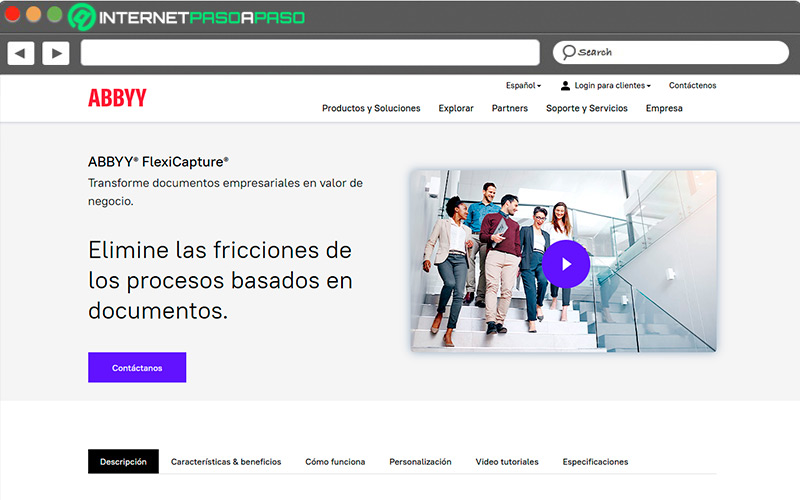
Esta herramienta ofrece una gran cantidad de funciones avanzadas para la captura y extracción de datos de documentos. Una de las principales características de ABBYY FlexiCapture es su capacidad para procesar grandes volúmenes de documentos y extraer datos de forma precisa y eficiente. Otra función importante de ABBYY FlexiCapture es su capacidad para automatizar el proceso de captura de datos a través de la integración con sistemas empresariales existentes, como ERP y CRM.
Esto permite una mayor eficiencia en la gestión de datos y la eliminación de tareas manuales. Además, ABBYY FlexiCapture ofrece una amplia gama de opciones de personalización y configuración, lo que permite a los usuarios adaptar la herramienta a sus necesidades específicas de procesamiento de datos. También cuenta con una interfaz de usuario intuitiva y fácil de usar, lo que facilita su uso para cualquier usuario.
Otras funciones importantes de ABBYY FlexiCapture incluyen la extracción de datos desde facturas, formularios y otros documentos estructurados, la identificación de campos específicos y la capacidad de trabajar con diferentes idiomas y tipos de letra. Accede a su web desde www.abbyy.com/es/flexicapture/.
Readiris
Readiris se ha consolidado como una de las mejores opciones para la gestión y organización de documentos escaneados. Una de las principales características de Readiris es su capacidad para transformar documentos en papel y archivos PDF en documentos digitales editables y fáciles de buscar.
Además, Readiris ofrece una amplia variedad de opciones para la gestión y organización de documentos escaneados. Una de ellas es su capacidad para crear archivos PDF completamente indexados y con capacidad de búsqueda, lo que permite una mayor eficiencia en la búsqueda y recuperación de documentos.
Otra función importante de Readiris es su capacidad para procesar grandes volúmenes de documentos de forma rápida y eficiente. También ofrece opciones avanzadas para la organización de documentos, como la posibilidad de crear carpetas y etiquetas personalizadas, lo que permite una mayor flexibilidad en la gestión de documentos. Además, Readiris ofrece opciones de integración con otras herramientas de gestión de documentos, lo que permite una mayor automatización y eficiencia en la gestión de flujos de trabajo documentales.
Adobe Acrobat Pro DC
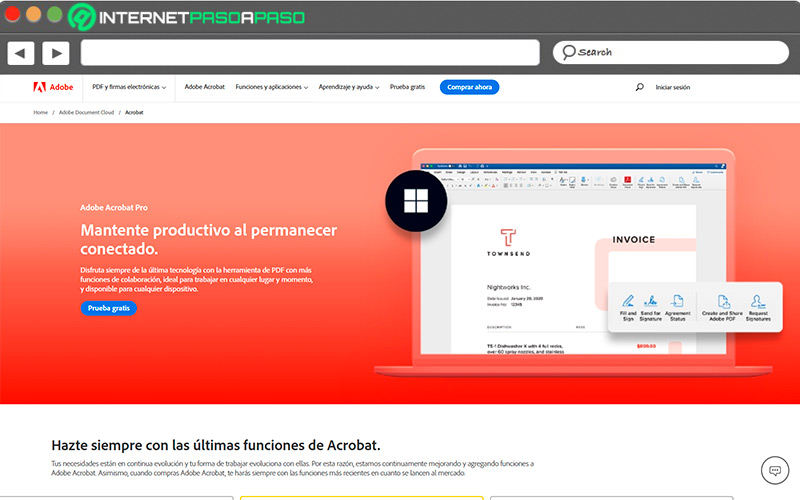
Adobe Acrobat Pro DC ofrece una amplia variedad de opciones para la organización de documentos, como la creación de carpetas y etiquetas personalizadas, lo que permite una mayor flexibilidad en la gestión de documentos. Además, Adobe Acrobat Pro DC ofrece funciones OCR avanzadas, que superan por mucho las capacidades de otras herramientas gratuitas. Es tal el nivel de esta, que incluso hemos podido digitalizar documentos que se encontraban en muy mal estado, como una vieja factura de luz o un acta de nacimiento muy antigua.
Esta es sin duda una de las funciones más potentes que te ofrece. Otra característica destacada de Adobe Acrobat Pro DC es su capacidad para crear archivos PDF completamente indexados y con capacidad de búsqueda. Esto permite una mayor eficiencia en la búsqueda y recuperación de documentos, lo que ahorra tiempo y aumenta la productividad. Accede a su web desde www.adobe.com/es/acrobat/acrobat-pro.html.
FineReader Pro
Esta herramienta ofrece una amplia gama de funciones, como la detección de idioma, el reconocimiento de tablas y la capacidad de realizar correcciones ortográficas y gramaticales en varios idiomas, entre otras. Una de las principales ventajas de FineReader Pro en comparación con las herramientas OCR gratuitas es su precisión en la detección de caracteres y su capacidad para conservar el formato original del documento.
Esto permite que los usuarios almacenen y compartan documentos sin pérdida de calidad y con una alta fidelidad al original. Además, la herramienta ofrece un procesamiento rápido y una interfaz intuitiva, lo que hace que el proceso de digitalización y manipulación de los documentos sea sencillo.
Otra característica que destaca sobre las herramientas OCR gratuitas es su integración con otros programas, como Microsoft Word y Excel, lo que permite que los documentos escaneados sean editados directamente en estas aplicaciones sin tener que moverlos a través de diferentes programas y formatos. FineReader Pro también ofrece diferentes opciones de exportación, desde archivos de texto simples hasta formatos más complejos como PDF y HTML.